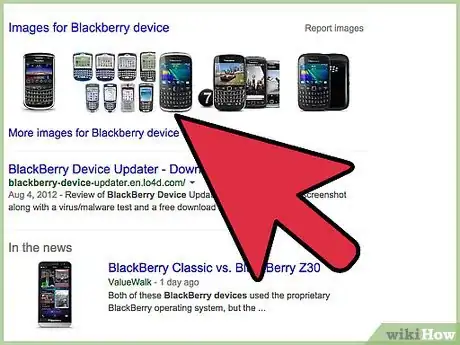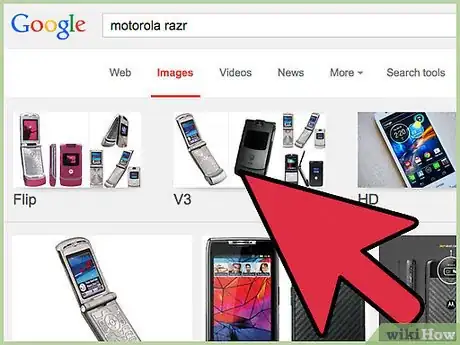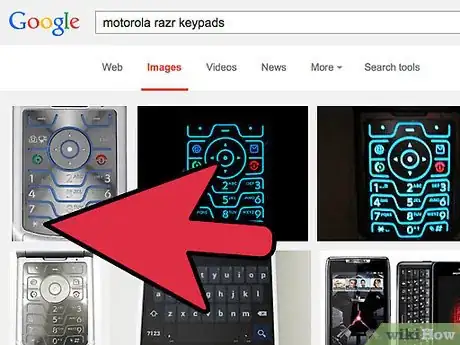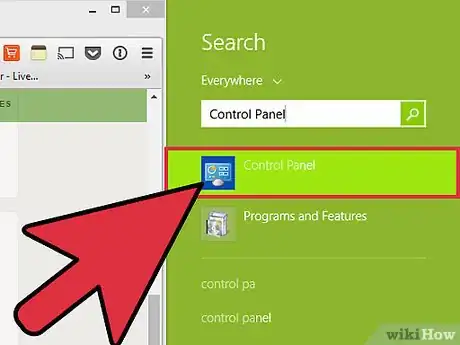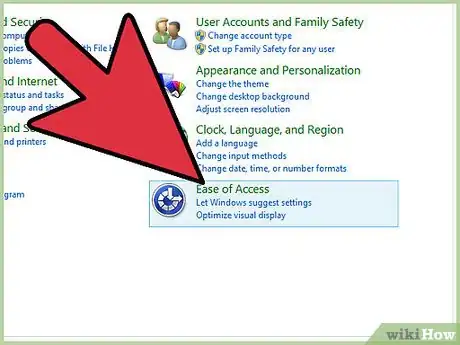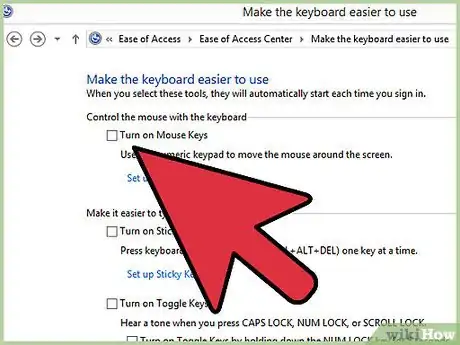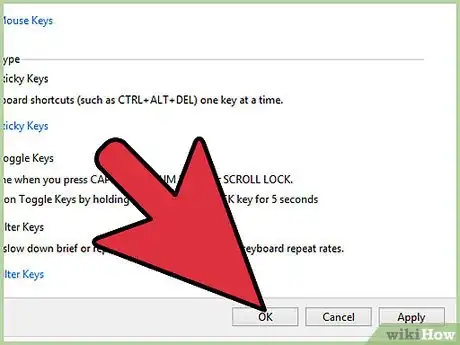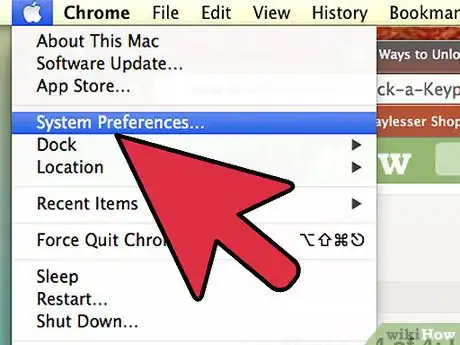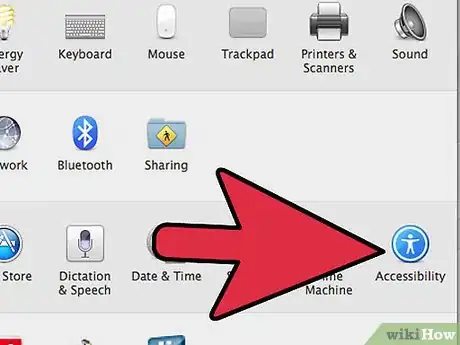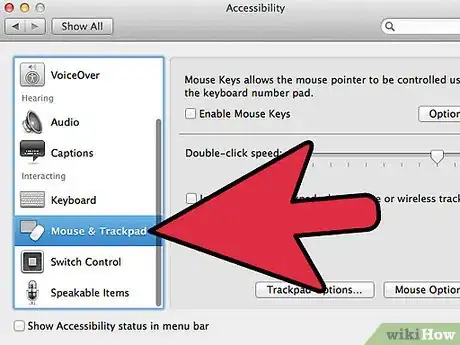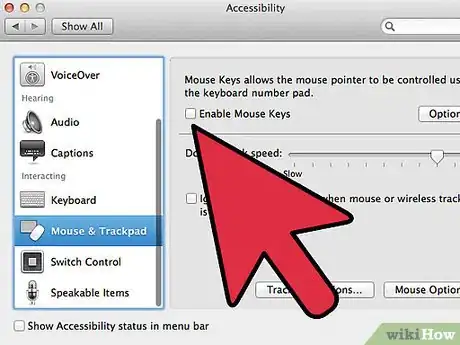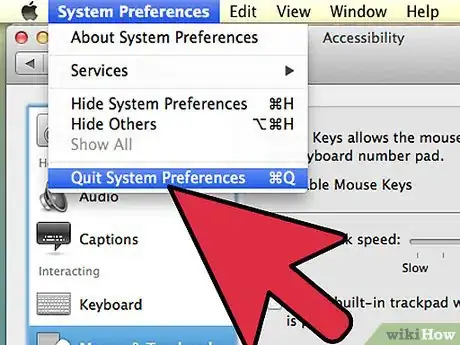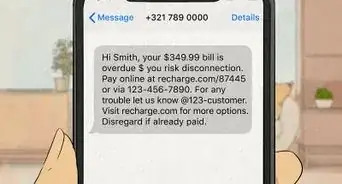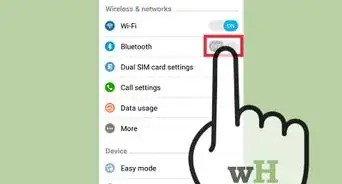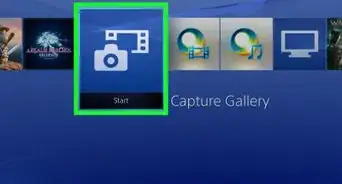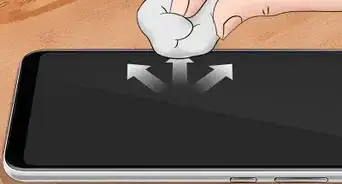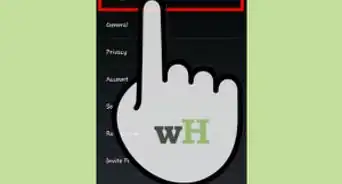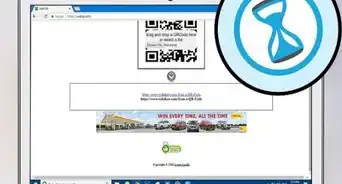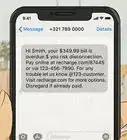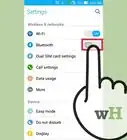X
wikiHow est un wiki, ce qui veut dire que de nombreux articles sont rédigés par plusieurs auteurs(es). Pour créer cet article, des auteur.e.s volontaires ont participé à l'édition et à l'amélioration.
Cet article a été consulté 9 131 fois.
La fonction de blocage du clavier vous évite de taper et appuyer accidentellement sur les touches lorsque vous n'utilisez pas votre appareil. Vous pouvez débloquer le clavier sur votre appareil à n'importe quel moment en utilisant les touches appropriées, sur votre téléphone ou ordinateur.
Étapes
Méthode 2
Méthode 2 sur 4:Débloquer les appareils Motorola
Méthode 2
-
1Appuyez sur le bouton en dessous de Débloquer. Sur la plupart des appareils Motorola, c'est la touche se trouvant à gauche.
-
2Appuyez sur la touche *. Votre appareil sera maintenant débloqué et prêt à être utilisé [1] .Publicité
Méthode 3
Méthode 3 sur 4:Débloquer des claviers dans Windows
Méthode 3
-
1Cliquez sur le menu Démarrer et sélectionnez Panneau de contrôle.
-
2Cliquez sur Options d'accessibilité.
-
3Cliquez sur l'onglet Clavier et décochez les cases des options de clavier qui s'affichent sur l'écran.
-
4Cliquez sur OK. Votre clavier sera maintenant débloqué et prêt à être utilisé.
- Si votre clavier est toujours bloqué après avoir suivi ces étapes, redémarrez votre ordinateur pour résoudre le problème [2] .
Publicité
Méthode 4
Méthode 4 sur 4:Débloquer les claviers sur Mac OS X
Méthode 4
-
1Cliquez sur le menu Apple et sélectionnez Préférences de système.
-
2Cliquez sur Accès universel sous Système.
-
3Cliquez sur l'onglet libellé Souris et trackpad.
-
4Débloquez l'option Touches de souris.
-
5Fermez Préférences de système. Votre clavier sera maintenant débloqué et prêt à être utilisé [3] .Publicité
Références
À propos de ce wikiHow
Publicité